Myśl o porzuceniu Chrome na rzecz innej przeglądarki internetowej może wywoływać obawy, zwłaszcza gdy wyobrazimy sobie utratę wszystkich zapisanych zakładek i indywidualnych ustawień. Na szczęście, współczesne przeglądarki znacznie uprościły proces migracji, oferując możliwość importowania z Chrome takich danych jak zakładki, historia przeglądania, zachowane hasła i inne preferencje.
Dlaczego warto rozważyć zmianę przeglądarki z Chrome?
Po tym, jak Chrome uwolnił nas od przestarzałego Internet Explorera, przez długi czas miał znikomą konkurencję. Jednak sytuacja uległa zmianie. Obecnie rynek przeglądarek jest bardzo konkurencyjny, a motywacji do poszukiwania alternatyw dla Chrome wciąż przybywa:
- Kwestie prywatności: Chrome często pojawia się w dyskusjach dotyczących ochrony danych, ponieważ Google opiera swój model biznesowy na danych użytkowników w celach reklamowych.
- Funkcjonalność: Chrome jest niewątpliwie jedną z najbardziej rozbudowanych przeglądarek, ale inne, takie jak Edge czy Safari, wykazują większą innowacyjność, oferując unikatowe funkcje i narzędzia.
- Ograniczenie zależności od Google: Jeśli celem jest odcięcie się od ekosystemu Google (Chrome, Mapy Google, Gmail itd.), zmiana przeglądarki powinna być pierwszym krokiem.
- Wykorzystanie zasobów: Chociaż opinie o nadmiernym obciążaniu pamięci RAM i procesora przez Chrome są przesadzone, istnieją alternatywy bardziej efektywne, szczególnie w środowisku Windows.
- Bezpieczeństwo: Jako najpopularniejsza przeglądarka na świecie, Chrome jest również częstym celem ataków hakerów, a według raportu AtlasVPN, jest jedną z najbardziej podatnych na ataki.
- Dywersyfikacja: Nawet jeśli Chrome pozostaje preferowaną przeglądarką, warto korzystać z kilku aplikacji przeglądarkowych w różnych celach: praca, sprawy prywatne, segregowanie danych, wykorzystywanie różnych funkcji i dodatków.
Jeśli ochrona prywatności jest dla Ciebie priorytetem, to idealny czas na przetestowanie alternatywnych przeglądarek. Sprawy stają się nieco bardziej złożone, gdy mowa o wydajności, zwłaszcza zużyciu pamięci RAM i procesora. Co prawda Chrome znacząco poprawił kwestię obciążenia zasobów, ale jego reputacja w tym zakresie wciąż jest daleka od ideału.
Użytkownicy laptopów z systemem Windows, dysponujący ograniczoną ilością pamięci RAM i mniejszą mocą obliczeniową, mogą odczuć wzrost wydajności po zmianie przeglądarki. Szczególnie widoczne ulepszenia można zaobserwować w przypadku Edge i Opery na systemie Windows, chociaż różnica nie jest tak drastyczna, jak to się często przedstawia w kontekście Chrome.
W przypadku komputerów Mac, Safari jest jedyną znaczącą przeglądarką oferującą wyraźny wzrost wydajności, testy dowodzą, że Opera i Firefox na MacBookach zużywają więcej zasobów niż Chrome.
Podsumowując, nawet jeśli Chrome pozostaje Twoją ulubioną przeglądarką, warto mieć zainstalowane na urządzeniu więcej niż jedną aplikację do przeglądania internetu. W takiej sytuacji możesz nie chcieć całkowicie rezygnować z Chrome, ale nadal możesz zaimportować zakładki i inne ustawienia, aby zapewnić płynniejsze działanie.
Jak przenieść zakładki, historię, hasła i ustawienia z Chrome podczas zmiany przeglądarki?
Niezależnie od przyczyn, które skłaniają Cię do zmiany przeglądarki z Chrome, utrata zapisanych zakładek i indywidualnych ustawień jest zawsze niedogodna. Na szczęście, twórcy najpopularniejszych przeglądarek starają się maksymalnie ułatwić migrację, oferując funkcje importowania zakładek, historii przeglądania i innych danych.
Przejście z Chrome na Edge
Aby przenieść zakładki, hasła, historię i inne dane z Chrome do Edge, wykonaj następujące kroki:
Na wyświetlonej stronie, powinna być widoczna opcja importu danych z Google Chrome.
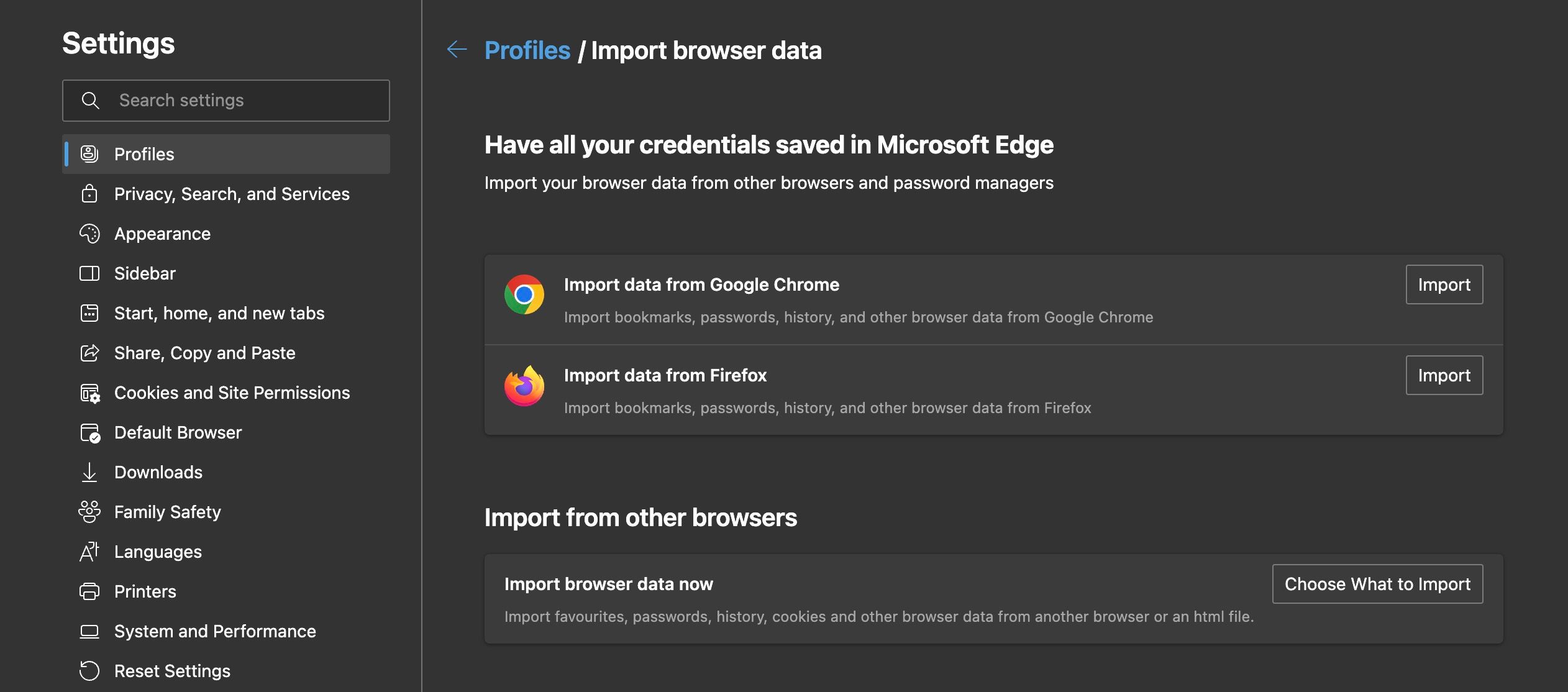
Kliknięcie przycisku Importuj spowoduje wyświetlenie okna z listą kategorii danych, które mogą zostać przeniesione z Chrome.
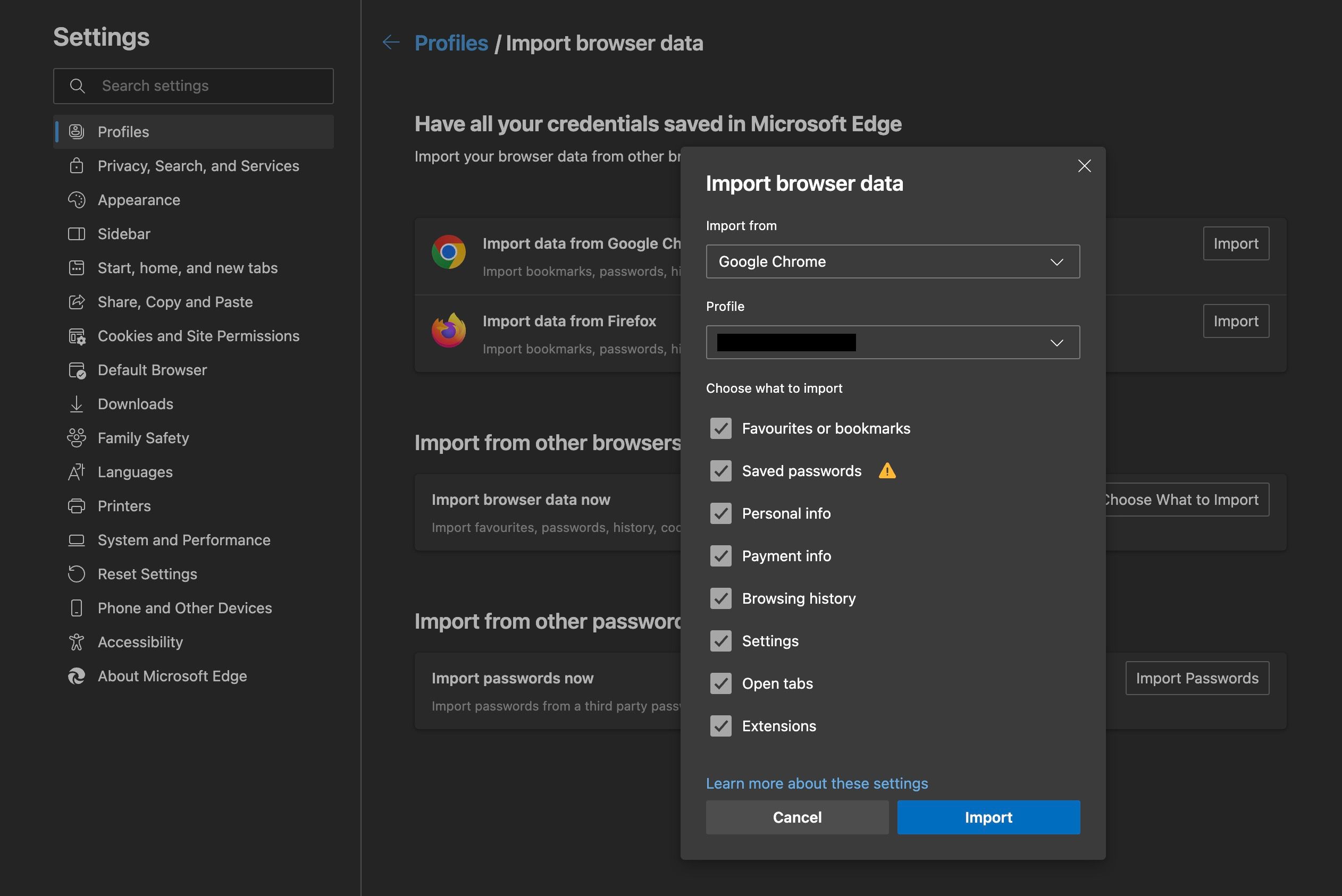
Sprawdź, czy dane są importowane z właściwego profilu Chrome i wybierz kategorie danych, które chcesz przenieść do Edge. Po dokonaniu wyboru, kliknij Importuj. Edge zajmie się resztą.
Przejście z Chrome na Firefox
Aby zaimportować dane przeglądarki Chrome do Firefoksa, wykonaj poniższe czynności:
Opcja importu danych przeglądarki powinna być widoczna w zakładce Ogólne, która pojawia się po otwarciu głównej strony Ustawień w Firefoksie. W przypadku problemów, użyj paska wyszukiwania, znajdującego się w prawym górnym rogu strony i wpisz „importuj dane przeglądarki”.
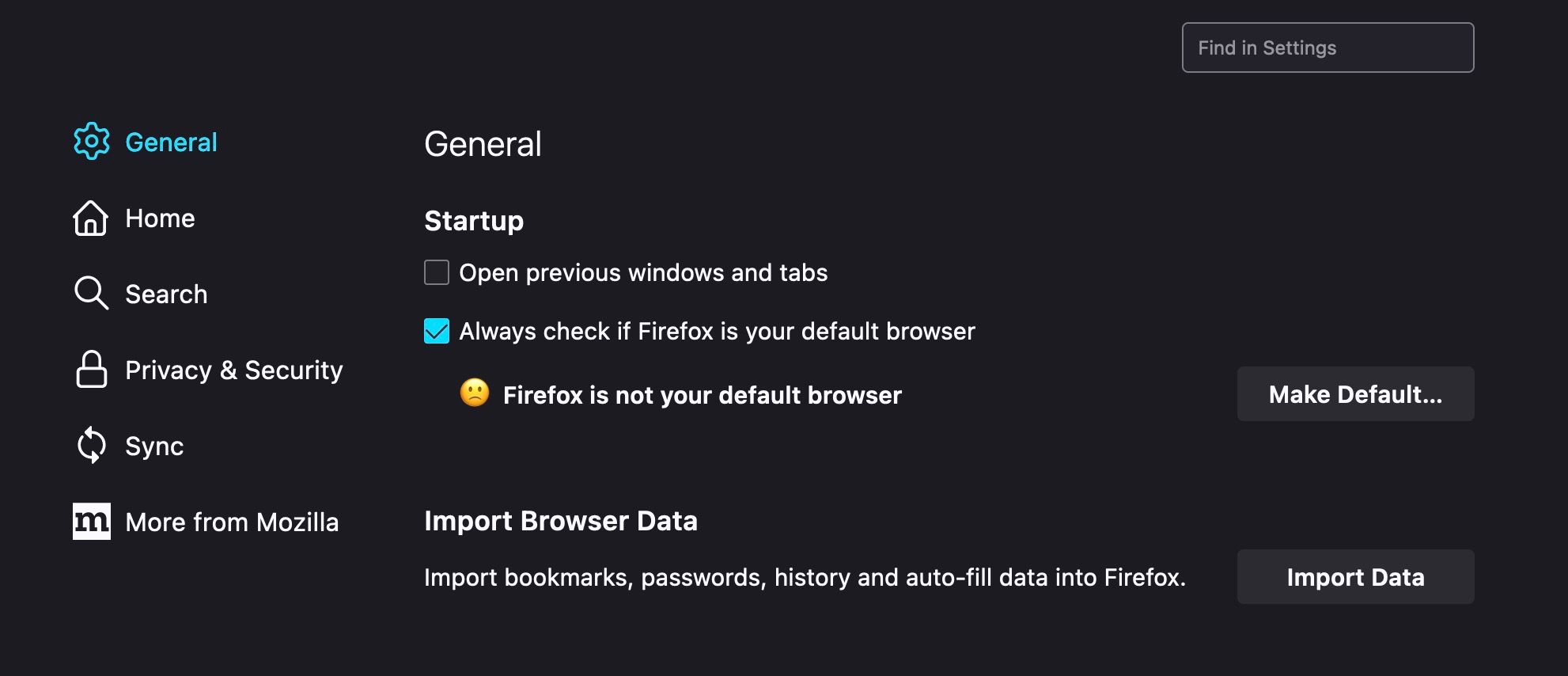
Kliknij Importuj dane, pojawi się wyskakujące okno z pytaniem, z jakiej przeglądarki chcesz importować dane.
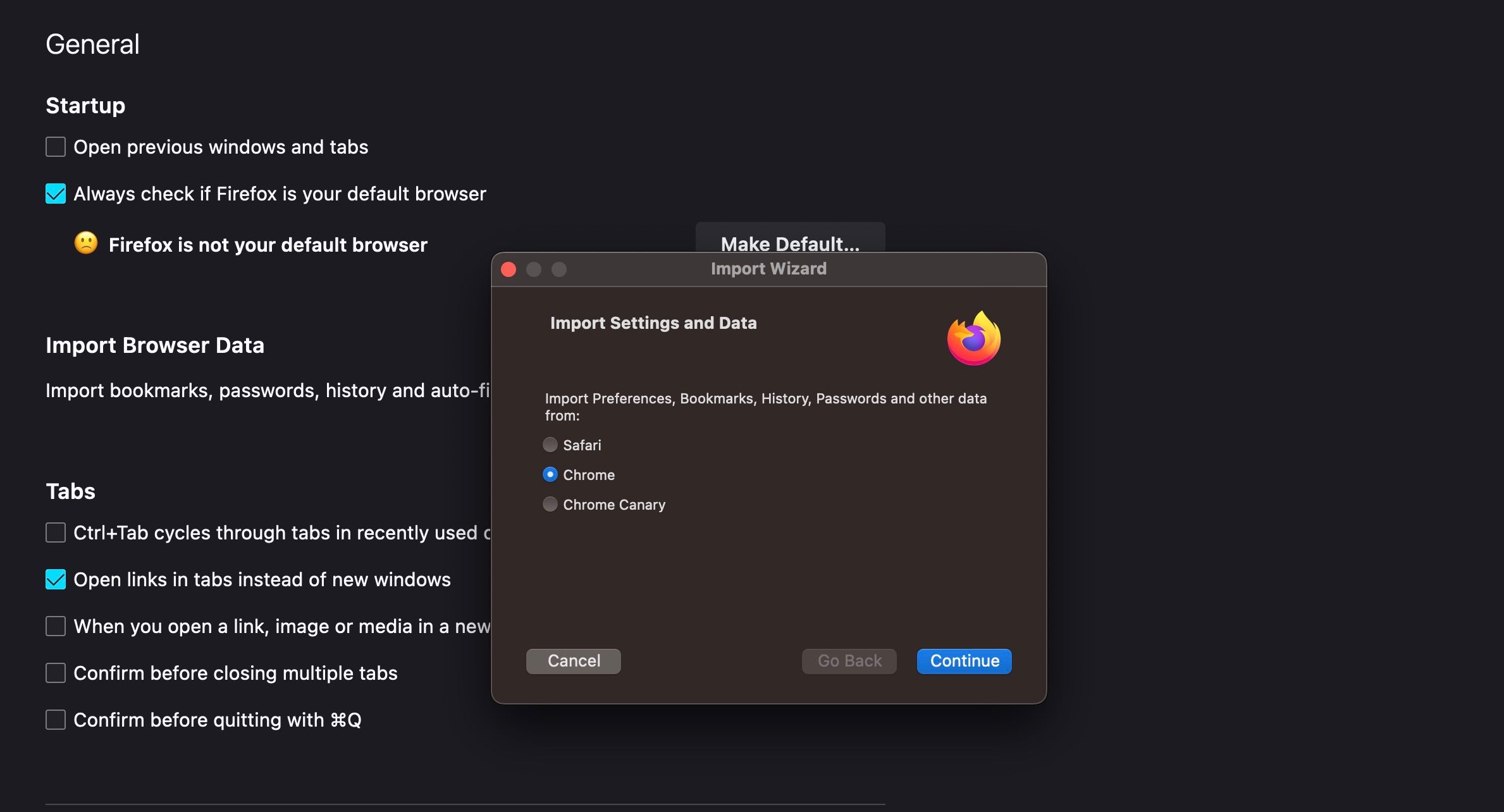
Wybierz Chrome z listy dostępnych opcji (jeśli nie jest już zaznaczona) i kliknij Kontynuuj. W następnym oknie zostanie wyświetlona lista danych, które można zaimportować z przeglądarki Chrome.
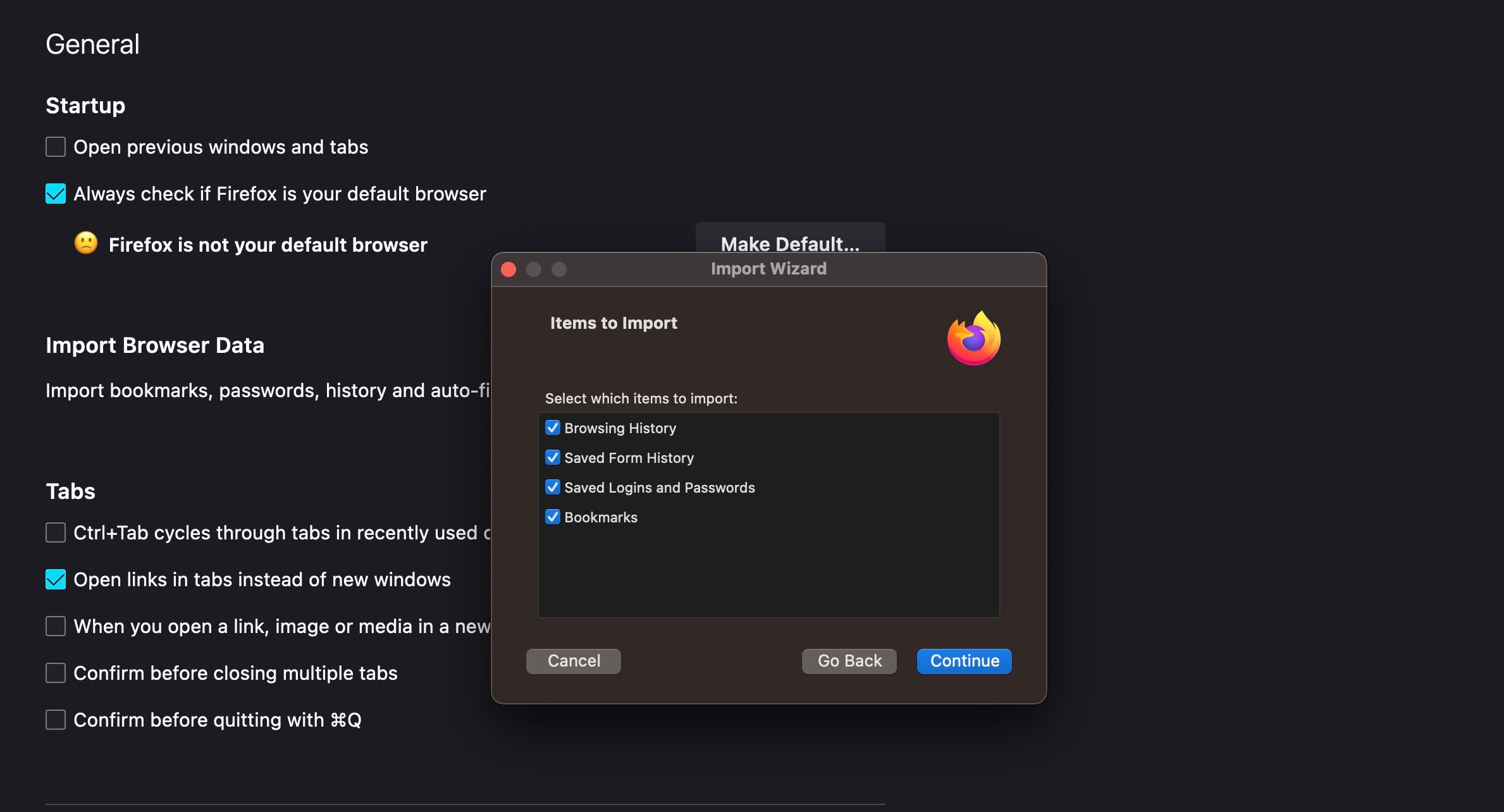
Odznacz elementy, których nie chcesz importować. Gdy wybór będzie satysfakcjonujący, kliknij Kontynuuj.
Przejście z Chrome na Safari
Aby przenieść zakładki i inne dane z Chrome do Safari, wykonaj następujące kroki:
Po krótkiej chwili, powinno pojawić się okno z listą elementów, które można zaimportować z Chrome.
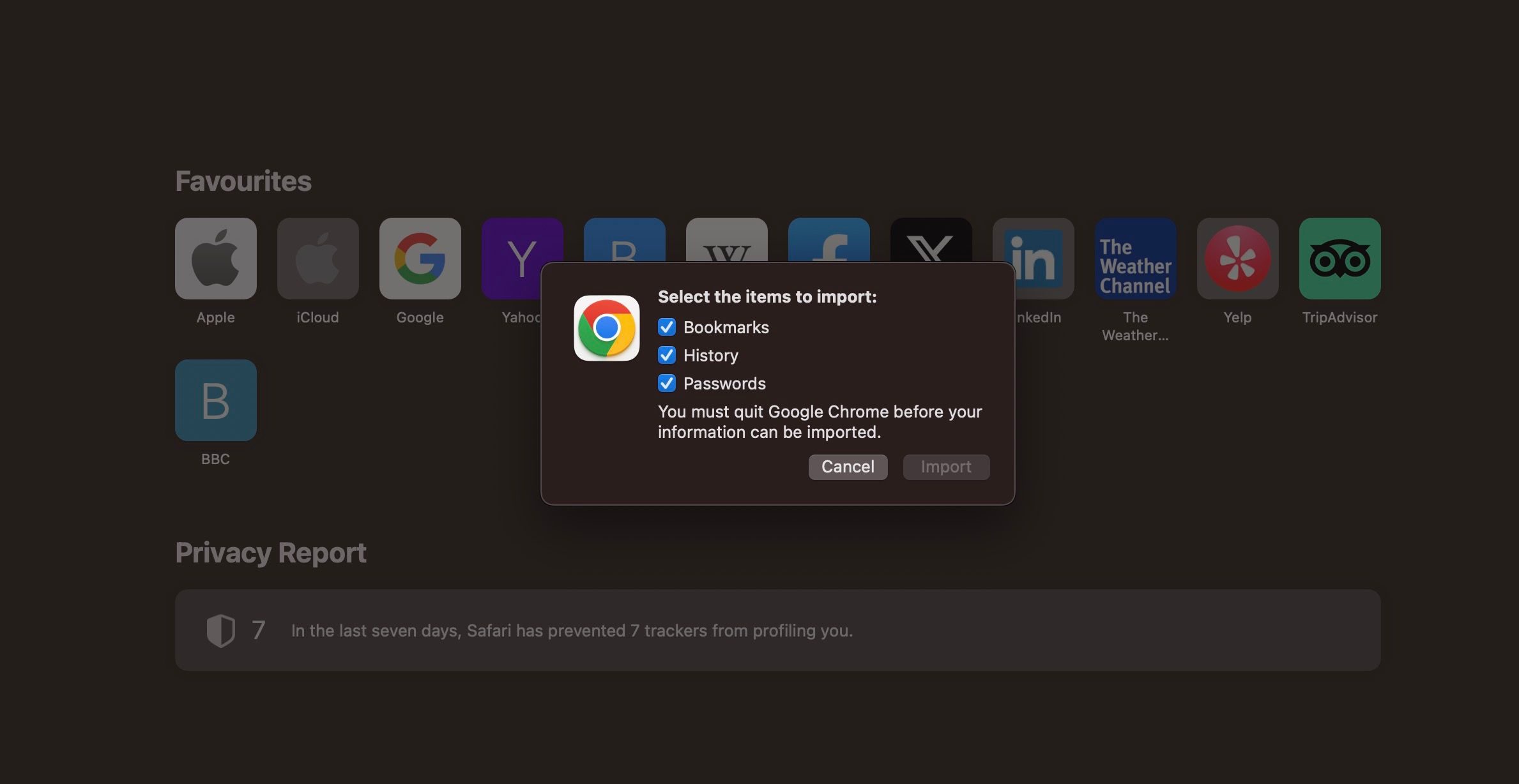
Można zaimportować zakładki, historię przeglądania i zapisane hasła z Chrome do Safari. Odznacz elementy, których nie chcesz importować i kliknij przycisk Importuj.
Przejście z Chrome na Brave
Aby przenieść dane przeglądarki Chrome do Brave, wykonaj poniższe kroki:
Przy pierwszym uruchomieniu Brave, powinien pojawić się komunikat z pytaniem o import ustawień z innych przeglądarek. Wystarczy wybrać przeglądarkę(-i), z której chcesz importować, kliknąć przycisk Importuj, a Brave zajmie się resztą.
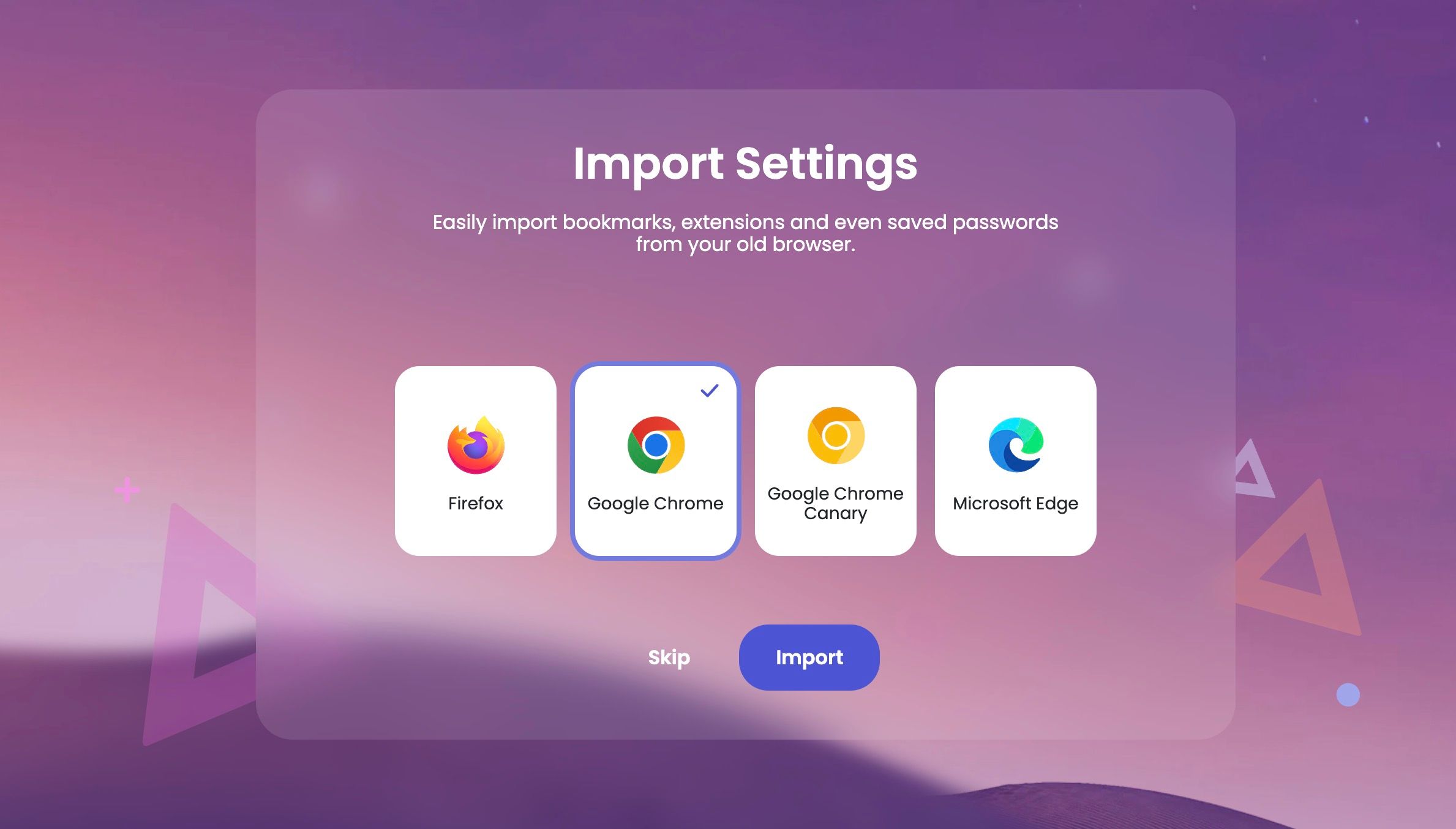
W przypadku, gdy niechcący klikniesz Pomiń, lub nie otwierasz Brave po raz pierwszy, możesz ręcznie zainicjować import, klikając ikonę z trzema liniami w prawym górnym rogu okna i wybierając Ustawienia > Importuj zakładki i ustawienia.
Spowoduje to wyświetlenie okna, w którym można wybrać przeglądarkę, z której chcesz importować i elementy, które chcesz przenieść.
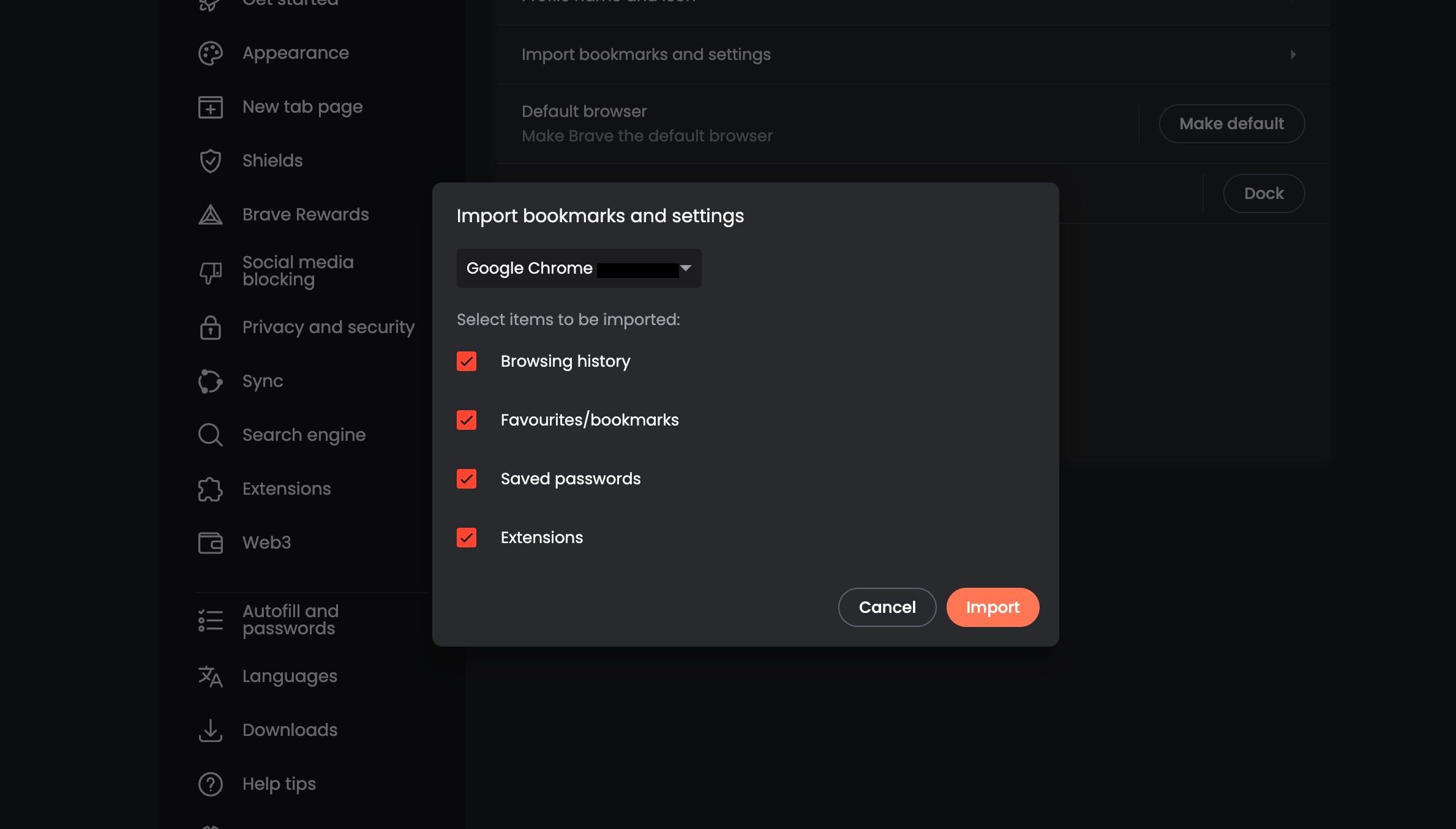
Z Chrome można zaimportować historię przeglądania, zakładki, zapisane hasła i kompatybilne rozszerzenia. Odznacz niepotrzebne elementy i kliknij przycisk Importuj.
Czego nie przeniesiemy, zmieniając przeglądarkę z Chrome?
W zależności od przeglądarki, na którą przechodzisz, nie zawsze można przenieść z Chrome wszystkie elementy, które byśmy chcieli. Spośród popularnych przeglądarek, Microsoft Edge oferuje największą ilość danych do importu z Chrome, co obejmuje:
- Zakładki/ulubione
- Zapisane hasła
- Dane osobowe (adresy e-mail, adresy dostawy, numery telefonów itp.)
- Informacje o płatności
- Historia przeglądania
- Ustawienia Chrome
- Otwarte karty
- Rozszerzenia
- Skróty
- Pliki cookie
- Strona startowa
- Domyślna wyszukiwarka
W niektórych przypadkach nie będziesz chciał przenosić wszystkich tych danych do Edge, zwłaszcza, jeśli zmiana przeglądarki ma na celu ochronę prywatności. Zastanów się, które funkcje zamierzasz używać w Edge i importuj tylko potrzebne dane. Na przykład, jeśli nie chcesz funkcji autouzupełniania danych osobowych i informacji o płatnościach, usuń zaznaczenie tych elementów przed importem.
Większość przeglądarek umożliwia import tylko zakładek, historii przeglądania i zapisanych haseł, a niektóre także kompatybilnych rozszerzeń. To zazwyczaj wystarcza do płynnego przejścia na nową przeglądarkę i uniknięcia ręcznego wpisywania adresów stron, które odwiedzamy.
Konieczne będzie ponowne zalogowanie się na swoje konta online, choć import zapisanych haseł może ten proces ułatwić. Dotyczy to także konta Google, jeśli korzystasz z wyszukiwarki Google, Map Google, YouTube i innych usług.
Czas wypróbować alternatywy dla Chrome
Bez względu na to, czy zamierzasz całkowicie zrezygnować z Chrome, czy po prostu chcesz mieć kilka przeglądarek, teraz jest idealny moment na przetestowanie alternatywnych opcji. Rynek przeglądarek jest bardzo konkurencyjny, a uzależnienie Google od przychodów z reklam może stanowić problem dla przyszłości Chrome. Z tego powodu, nawet jeśli Chrome jest Twoją ulubioną przeglądarką, warto zacząć rozglądać się za alternatywami, które mogą posłużyć jako zabezpieczenie w przyszłości.
newsblog.pl
Maciej – redaktor, pasjonat technologii i samozwańczy pogromca błędów w systemie Windows. Zna Linuxa lepiej niż własną lodówkę, a kawa to jego główne źródło zasilania. Pisze, testuje, naprawia – i czasem nawet wyłącza i włącza ponownie. W wolnych chwilach udaje, że odpoczywa, ale i tak kończy z laptopem na kolanach.